Tecnobits - 校园指南 - 如何从CMD输入MySQL
在数据库管理领域,从命令行(CMD)访问MySQL是一项必不可少的技术技能。 MySQL 是一个开源关系数据库管理系统,提供使用终端中的命令与数据库交互的能力,使管理员在日常任务中具有更大的控制力和灵活性。本篇文章我们将探讨一下如何进入MySQL的流程 来自命令,提供清晰简洁的说明,以便管理员可以充分利用这一重要工具。
1. MySQL和CMD简介:技术指南
MySQL 是一种广泛应用于 Web 应用程序开发的关系数据库管理系统。在本技术指南中,我们将探讨 MySQL 的基础知识以及如何使用命令行 (CMD) 与这个强大的工具进行交互。我们将学习如何在我们的系统上安装 MySQL 以及如何通过 CMD 访问它。
首先,我们需要在计算机上下载并安装MySQL。我们可以在以下位置找到最新版本的MySQL 现场 MySQL 官方.安装完成后,我们就可以通过命令行访问MySQL了。为此,我们打开 CMD 并导航到 MySQL 的安装位置。如果安装路径已经添加到系统PATH中,我们只需在CMD中输入“mysql”并回车即可。否则,我们需要提供 MySQL 可执行文件的完整路径。
一旦我们通过 CMD 登录 MySQL,我们就可以开始使用我们的数据库了。我们可以使用命令“CREATE DATABASE database_name;”创建一个新数据库。选择 一个数据库 现有的,我们使用“USE database_name;”。当我们处理数据库时,我们可以运行 SQL查询 使用 CMD 检索、插入、更新和删除数据。需要注意的是,我们需要确保对 SQL 有很好的理解,才能通过 CMD 充分利用 MySQL。
通过本技术指南,您将能够很好地开始使用命令行使用 MySQL。我们将探讨如何查询数据库、进行修改和优化性能。在此过程中,我们还将分享有用的提示、其他工具和实际示例,以帮助您解决常见问题。那么,让我们开始深入了解 MySQL 和 CMD 的世界吧!
2.预配置从CMD进入MySQL
在能够从 CMD 访问 MySQL 之前,需要执行先前的配置以允许从命令行访问程序。以下是执行此配置所需的步骤:
您应该做的第一件事是检查您的计算机上是否正确安装了 MySQL Server。您可以通过在 CMD 中输入以下命令来完成此操作: mysql --version。如果命令显示安装的版本,则 MySQL Server 已正确安装。
接下来,您需要确保该命令 mysql 被CMD识别。如果无法识别,需要将MySQL安装路径添加到系统PATH中。为此,请按照下列步骤操作:
转到开始菜单并搜索“环境变量”。
选择“编辑系统环境变量”。
在“系统变量”部分中,找到“Path”变量并双击它。
在弹出的窗口中点击“新建”,添加MySQL的安装路径。通常这条路线是 C:Program FilesMySQLMySQL Server X.Xbin.
最后,在所有窗口中单击“确定”以保存更改。
设置系统 PATH 后,您应该能够从 CMD 访问 MySQL。要进入,只需打开 CMD 窗口并键入以下命令: mysql -u usuario -p,其中“user”是您的 MySQL 帐户的用户名。
通过这些步骤,您将完成之前从 CMD 进入 MySQL 所需的配置。请记住,确保正确安装 MySQL Server 并将其安装路径添加到系统 PATH 以避免访问问题非常重要。
3. 如何在您的设备上下载并安装MySQL
在这篇文章中,我们将通过简单的方式向您解释 步步。 MySQL 是一种非常流行的数据库管理系统,广泛应用于 Web 应用程序开发。请按照这些说明立即在您的设备上安装并运行它。
1.下载MySQL:首先需要从官方网站下载最新版本的MySQL。您可以在 MySQL 下载部分找到下载链接。确保您选择正确的版本 你的操作系统.
2. 安装MySQL:下载安装文件后,打开它并按照安装向导的说明进行操作。在安装过程中,系统会要求您选择安装 MySQL 的位置。建议使用默认位置,除非您有充分的理由更改它。
3. 配置MySQL:完成安装后,配置MySQL 以便其在您的设备上正常工作非常重要。这包括为 root 用户设置密码以及根据您的需要调整服务器设置。您可以在官方 MySQL 文档中找到有关如何执行此操作的详细说明。
完成这些步骤后,您将安装 MySQL 并可以在您的设备上使用。请记住,这只是使用 MySQL 的第一步,关于这个强大的数据库管理系统还有很多东西需要了解。探索它提供的不同特性和功能,并成为 MySQL 使用专家!
4. 访问 Windows 中的命令行界面
要访问 Windows 中的命令行界面,您可以采用不同的方法。下面详细介绍访问该界面的主要步骤:
按 Windows 键 + R 打开“运行”窗口。
在文本字段中输入“cmd”(不带引号),然后按 Enter 键。
将打开命令提示符窗口,您可以在其中输入命令并从命令行执行不同的任务。
独家内容 - 点击这里 如何在 Minecraft 中创建服务器除了上述方法外,还可以通过开始菜单访问命令行界面。按着这些次序:
单击屏幕左下角的开始按钮。
选择“Windows 系统”,然后单击“命令提示符”。
命令提示符窗口将打开,您就可以使用它了。
值得一提的是,您可以从文件资源管理器访问命令行界面。以下是执行此操作的步骤:
打开文件资源管理器。
导航到要打开命令行的文件夹。
按住 Shift 键并右键单击文件夹内的空白区域。
在打开的上下文菜单中,根据您的偏好选择“在此处打开命令窗口”或“在此处打开 PowerShell”。
命令窗口将在所选位置打开。
5.从CMD输入MySQL:基本步骤
要在 Windows 上从 CMD(命令提示符)命令行访问 MySQL,需要遵循一些基本步骤。下面将详细介绍如何执行此操作:
步骤1: 打开命令提示符或 CMD 窗口。这 它可以做到 按 Windows 键 + R,然后在“运行”窗口中键入“cmd”并按 Enter。或者,您可以在开始菜单中搜索“CMD”并选择它。
步骤2: 一旦 CMD 窗口打开,确保系统可以识别“mysql”命令非常重要。为此,您必须将 MySQL 可执行文件的路径添加到系统 PATH 中。您可以按照以下步骤进行操作:
进入 MySQL 安装文件夹。它通常位于“C:Program FilesMySQLMySQL Server XXbin”,其中XX是安装的MySQL版本。
复制 bin 文件夹的完整路径。
返回 CMD 窗口并键入以下命令: setx 路径 «%PATH%;BIN_PATH»,其中“RUTA_DEL_BIN”是您之前复制的路径。
按 Enter 键,您将收到一条确认消息。
6.与MySQL中的数据库建立连接
要建立与 MySQL 中数据库的连接,我们必须首先确保我们的系统上安装了 MySQL 服务器。如果我们没有安装,我们可以从MySQL官方网站下载并按照安装说明进行操作。
一旦安装了 MySQL 服务器,我们就可以继续从我们的代码建立连接。为此,我们需要一些信息,例如服务器名称、端口号、用户名和密码。此数据可能会根据 MySQL 服务器的配置而有所不同。
然后我们可以使用与 MySQL 兼容的编程语言(例如 PHP 或 Python)来建立连接。我们必须导入相应的库并使用相应的函数 创建 连接。需要注意的是,我们必须确保正确处理连接错误,以便诊断和解决可能出现的问题。一旦建立连接,我们就可以开始与数据库进行交互,根据需要执行查询、插入或更新。始终记住操作完成后关闭连接,以释放资源并避免潜在的安全问题。就是这样!现在您已准备好与 MySQL 中的数据库建立连接并开始使用它。
7. 从CMD使用命令与MySQL交互
在本节中,您将学习如何从 Windows 命令行 (CMD) 使用命令与 MySQL 交互。 MySQL 是一个非常流行的数据库管理系统,允许您存储和检索信息 有效率的。接下来,我们将向您展示通过 CMD 在 MySQL 中执行命令必须遵循的步骤。
1. 打开 CMD:首先,您需要打开 Windows 命令窗口。您可以通过按 Windows 键 + R,然后在“运行”对话框中键入“cmd”来执行此操作。一旦CMD打开,您将能够输入命令与MySQL交互。
2.访问MySQL:下一步是从CMD访问MySQL。为此,您必须键入以下命令: mysql -u 用户名 -p。将“用户名”替换为您的数据库用户名。输入此命令后,系统将提示您输入该用户的密码。
3.执行命令:成功进入MySQL后,您将能够执行所有类型的命令来管理您的数据库。一些有用命令的示例是:
– 显示数据库;:此命令将显示 MySQL 服务器上所有可用数据库的列表。
– 使用数据库名称;:使用此命令选择要处理的特定数据库。
– 显示表;:显示所选数据库中所有表的列表。
请记住,这些只是命令的基本示例。 MySQL 提供了多种命令,可用于执行与数据库管理相关的各种任务。尝试它们并查阅官方 MySQL 文档以了解更多信息并扩展您的知识。享受通过 CMD 探索 MySQL 世界的乐趣!
8.从CMD访问现有MySQL数据库
这是许多开发人员和数据库管理员需要执行的常见任务。幸运的是,MySQL 提供了一种通过命令行与数据库交互的简单方法。在这篇文章中,我们将向您展示从命令窗口访问 MySQL 数据库的必要步骤。
独家内容 - 点击这里 Nintendo Switch 和 PC 的 Octopath Traveler 秘籍1. 打开命令窗口:首先,您必须在计算机上打开命令窗口 OS。在 Windows 上,可以通过单击“开始”按钮并在搜索字段中键入“cmd”来完成此操作。一旦出现“cmd.exe”程序,单击它即可打开一个新的命令窗口。
2. 导航到 MySQL 位置:打开命令窗口后,您可能需要导航到 MySQL 安装文件夹的位置。这是使用“cd”命令后跟文件夹路径来完成的。例如,如果 MySQL 安装在“C:Program FilesMySQL”中,则需要输入以下命令: cd C:Program FilesMySQL
3. 访问数据库:一旦您位于正确的位置,您就可以使用“mysql”命令,后跟您的访问凭据来登录 MySQL。例如,如果您想使用用户“admin”和密码“password123”访问名为“projectDB”的数据库,您可以输入以下命令: mysql -u admin -p projectDB 然后系统会要求您输入密码。
9.在MySQL中使用CMD创建新的数据库和表
要在 MySQL 中使用 CMD 创建新的数据库和表,您需要遵循几个步骤。首先,您需要打开计算机上的命令窗口。这可以通过按 Windows 键 + R,在对话框中键入“cmd”,然后按 Enter 来完成。命令窗口打开后,您必须输入系统上安装 MySQL 的目录。
进入 MySQL 目录后,必须输入命令“mysql -u root -p”并按 Enter。这将打开 MySQL 命令行并要求您输入 root 密码。输入正确的密码后,您将连接到 MySQL 数据库。
要创建新数据库,您必须输入命令“CREATE DATABASE database_name;”并按 Enter 键。请务必将“database_name”替换为所需的数据库名称。要在数据库中创建新表,必须首先使用命令“USE database_name;”选择要在其中创建表的数据库。然后,您可以使用命令“CREATE TABLE table_name (column1 type1, column2 type2, …);”创建表。请务必将“table_name”、“column1”、“type1”等替换为所需的列名称和类型。
10.通过CMD管理MySQL中的用户和权限
MySQL 是一种非常流行的关系数据库,允许用户存储和管理大量信息。 有效方式。 MySQL 管理中最重要的任务之一是用户和权限管理。在本文中,您将了解如何从 Windows 命令行 (CMD) 执行此任务。
1. 从 CMD 访问 MySQL:首先,打开 CMD 窗口并使用命令“mysql -u root -p”访问 MySQL 数据库管理系统。确保将“root”替换为您要使用的用户名。
2、创建新用户:使用命令“CREATE USER 'username'@'localhost' IDENTIFIED BY 'password'”在MySQL中创建一个新用户。将“用户名”替换为您想要的名称,将“密码”替换为用户将用于访问数据库的密码。
3. 向用户授予权限:使用命令“GRANT ALL PRIVILEGES ON database-name.* TO 'user_name'@'localhost'”向新用户授予特定数据库的所有权限。将“database-name”替换为您要授予权限的数据库的名称,将“user_name”替换为您创建的用户的名称。
请记住,仔细管理 MySQL 中的用户和权限以确保数据的安全性和正确访问非常重要。通过这些简单的步骤,您将能够通过 CMD 高效、安全地管理用户和权限。 [结尾
11. 通过 CMD 在 MySQL 中执行查询和更新
要通过 CMD 在 MySQL 中执行查询和更新,您需要遵循几个关键步骤。首先,您需要确保您的计算机上安装了MySQL,并正确设置了环境变量。完成后,打开 CMD 窗口并使用“cd”命令和文件夹路径导航到 MySQL bin 文件夹位置。
到达正确位置后,您可以直接从 CMD 运行 SQL 命令来查询和更新数据库。为此,请使用命令“mysql -u [user] -p [password] [database_name]”(不带方括号)启动 MySQL 命令行界面。然后,您可以按照 SQL 语法输入查询或更新命令。
记住在 CMD 中使用 MySQL 的一些关键命令非常重要。要执行 SELECT 查询,请使用语法“SELECT * FROM [table_name];”,将 [table_name] 替换为要查询的表的实际名称。要执行记录的更新或插入,请使用 INSERT、UPDATE 或 DELETE 命令,然后根据您的需要使用适当的语法。始终记住以分号 (;) 结束查询或更新,以指示命令的结束。
12、CMD进入MySQL的命令实例
在这篇文章中,我们将向您展示一些可用于从 CMD 访问 MySQL 的命令的实际示例。如果您需要从命令行访问数据库或希望通过脚本自动执行任务,这些命令非常有用。
1. 打开命令窗口: 首先,您必须打开操作系统上的命令窗口。您可以通过在开始菜单中搜索“CMD”并选择“命令提示符”程序来执行此操作。命令窗口打开后,您就可以输入 MySQL 命令了。
独家内容 - 点击这里 如何在 True Skate 中获得特殊成就?2. 登录MySQL: 下一步是使用“mysql”命令登录 MySQL。为此,您只需在命令窗口中输入“mysql”并按 Enter 键即可。接下来,系统会要求您输入 MySQL 密码。输入正确的密码后,您就可以登录 MySQL。
3. 在 MySQL 中运行命令: 登录 MySQL 后,您可以开始运行命令来管理数据库。例如,您可以使用“SHOW DATABASES”命令查看所有可用数据库的列表。您还可以使用“USE”命令,后跟数据库名称来选择它并开始处理它。此外,您可以使用“SELECT”命令执行 SQL 查询。请记住,您可以在官方 MySQL 文档中找到命令及其语法的完整列表。
有了这些,您将能够高效、快速地管理您的数据库!不要忘记练习这些命令并探索 MySQL 提供的所有功能。祝你好运 在你的项目中!
13. 尝试从CMD进入MySQL时的常见问题排查
用户在尝试从 CMD 访问 MySQL 时可能会遇到几个常见问题。幸运的是,有一些解决方案可以解决这些问题。以下是一些最常见的解决方案:
1. 访问被拒绝错误:如果您收到“用户拒绝访问”错误消息,您可以通过确保您的登录凭据正确来修复该问题。检查您用于登录 MySQL 的用户名和密码。如果您忘记了密码,可以通过在 MySQL 中运行更改密码命令来重置密码。还要确保 用户帐户 具有访问 MySQL 的适当权限。
2. MySQL没有正确安装:如果尝试从 CMD 访问 MySQL 时出现错误消息,指示“mysql”命令无法识别,则可能是 MySQL 未正确安装或未添加到系统 PATH 中。验证 MySQL 是否已正确安装以及 PATH 环境变量是否设置正确。您可以在以下位置找到在线教程来指导您完成 MySQL 安装和配置过程: 您的操作系统 具体的。
3. 连接错误:如果您收到一条错误消息,指出无法建立与 MySQL 服务器的连接,则 MySQL 服务器可能未运行或连接设置可能不正确。验证 MySQL 服务器是否正在运行以及 IP 地址、端口和连接凭据是否正确。您还可以尝试重新启动 MySQL 服务器来解决任何临时问题。
请记住,这些只是尝试从 CMD 访问 MySQL 时的一些常见问题和可能的解决方案。如果您仍然遇到问题,在线搜索针对您情况的教程或咨询在线 MySQL 用户社区以获得更多帮助可能会有所帮助。
14. 通过 CMD 了解有关 MySQL 的更多信息的其他资源
MySQL是一个非常流行的关系数据库 用来 广泛应用于网络应用程序开发。如果您想了解有关如何从命令行 (CMD) 使用 MySQL 的更多信息,可以使用一些其他资源来帮助您加深知识。
下面我将为您提供一些有用的资源,以便您通过 CMD 进一步了解 MySQL:
1. MySQL官方文档: MySQL 官方文档是了解 MySQL 命令和功能的绝佳信息来源。您可以在线访问它并探索与从 CMD 使用 MySQL 相关的不同主题。
2. 在线教程: 有很多可用的在线教程将逐步指导您如何从 CMD 使用 MySQL。这些教程通常包括实际示例和有用的提示,以帮助您更好地了解如何使用 MySQL 命令。
3. 论坛和社区: 加入专门针对 MySQL 的在线论坛和社区让您有机会与该主题的专家互动并解答您的问题。您可以提出您的问题或分享您的问题,并从其他 MySQL 用户或专业人士那里获取解决方案。
请记住,练习对于提高通过 CMD 使用 MySQL 的技能至关重要。因此,请毫不犹豫地进行实验和实践练习来巩固您的知识。借助这些附加资源,您可以了解有关 MySQL 的更多信息,并成为通过命令行管理数据库的专家。祝你好运!
简而言之,从 CMD 访问 MySQL 对于那些使用数据库的人来说是一项关键技能。通过使用特定的命令并遵循适当的步骤,可以在 CMD 和 MySQL 之间建立成功的连接,从而提供高效管理和操作数据的能力。
通过了解如何从 CMD 访问 MySQL,我们可以通过从命令行直接访问数据库来优化我们的工作流程。这使我们能够更轻松、更准确地查询、运行脚本和管理数据。
重要的是要记住,此过程需要强大的技术知识并遵循安全最佳实践来保护数据的完整性。此外,保持最新版本的 MySQL 和 CMD 将使我们能够充分利用最新的功能和改进。
总之,从 CMD 访问 MySQL 的能力对于那些使用数据库的人来说至关重要,因为它为我们提供了与数据库的直接有效连接。作为技术专业人员,我们必须熟悉必要的命令并遵循最佳实践,以确保从命令行进行有效且安全的数据管理。通过掌握这项技能,我们将能够优化我们的操作并跟上数据库管理领域的最新改进。
塞巴斯蒂安维达尔我是 Sebastián Vidal,一位热衷于技术和 DIY 的计算机工程师。此外,我是 tecnobits.com,我在其中分享教程,以使每个人都更容易访问和理解技术。